
Inhaltsverzeichnis:
- Autor John Day [email protected].
- Public 2024-01-30 07:18.
- Zuletzt bearbeitet 2025-01-23 12:52.


In der heutigen Welt sind mehr als die Hälfte der Jugendlichen und Kinder spielbegeistert und alle, die es mögen, wissen, fasziniert von den technischen Aspekten des Spiels, um die Bedeutung von Motion Sensing in diesem Bereich. Dasselbe hat uns auch erstaunt und nur um es auf die Bretter zu bringen, haben wir uns überlegt, an einem Gyroskopsensor zu arbeiten, der die Winkelgeschwindigkeit jedes Objekts messen kann. Der Sensor, den wir zur Bewältigung der Aufgabe genommen haben, ist also BMG160. BMG160 ist ein digitaler 16-Bit-Triaxial-Gyroskopsensor, der die Winkelgeschwindigkeit in drei senkrechten Raumdimensionen messen kann.
In diesem Tutorial werden wir die Funktionsweise von BMG160 mit Raspberry Pi demonstrieren, wobei Java als Programmiersprache verwendet wird.
Folgende Hardware wird hierfür benötigt:
1. BMG160
2. Himbeer-Pi
3. I2C-Kabel
4. I2C-Schild für Raspberry Pi
5. Ethernet-Kabel
Schritt 1: BMG160 Übersicht:

Zunächst möchten wir Sie mit den grundlegenden Funktionen des Sensormoduls BMG160 und dem Kommunikationsprotokoll, auf dem es arbeitet, vertraut machen.
BMG160 ist im Grunde ein digitaler, dreiachsiger 16-Bit-Gyroskopsensor, der Winkelgeschwindigkeiten messen kann. Es ist in der Lage, Winkelgeschwindigkeiten in drei senkrechten Raumdimensionen, der x-, y- und z-Achse, zu berechnen und die entsprechenden Ausgangssignale bereitzustellen. Es kann mit dem Raspberry Pi Board über das I2C-Kommunikationsprotokoll kommunizieren. Dieses spezielle Modul wurde entwickelt, um Anforderungen für Verbraucheranwendungen sowie für industrielle Zwecke zu erfüllen.
Das Kommunikationsprotokoll, auf dem der Sensor arbeitet, ist I2C. I2C steht für den interintegrierten Schaltkreis. Es ist ein Kommunikationsprotokoll, bei dem die Kommunikation über SDA-(serial data)- und SCL-(serial clock)-Leitungen erfolgt. Es ermöglicht den gleichzeitigen Anschluss mehrerer Geräte. Es ist eines der einfachsten und effizientesten Kommunikationsprotokolle.
Schritt 2: Was Sie brauchen.
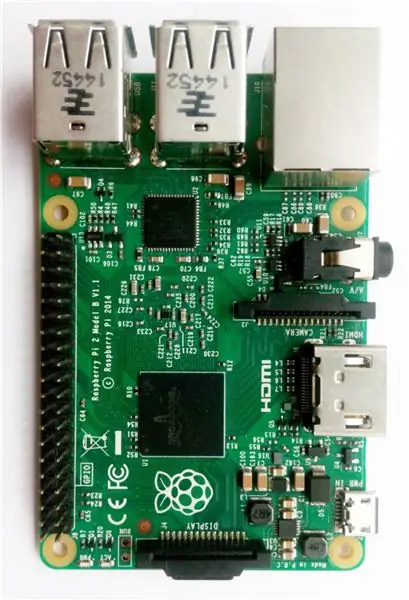
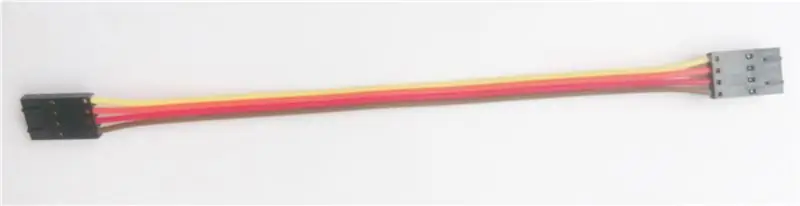

Zu den Materialien, die wir zur Erreichung unseres Ziels benötigen, gehören die folgenden Hardwarekomponenten:
1. BMG160
2. Himbeer-Pi
3. I2C-Kabel
4. I2C-Schild für Raspberry Pi
5. Ethernet-Kabel
Schritt 3: Hardwareanschluss:
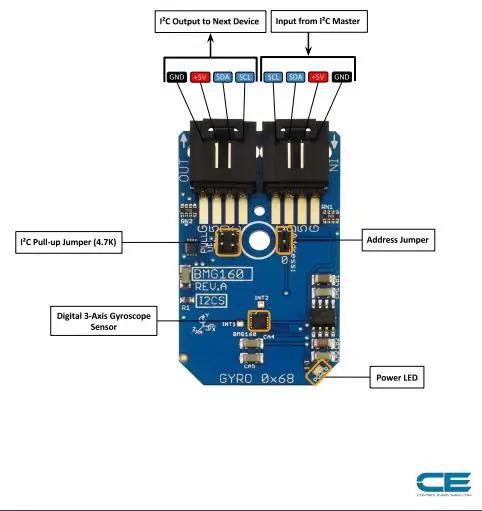
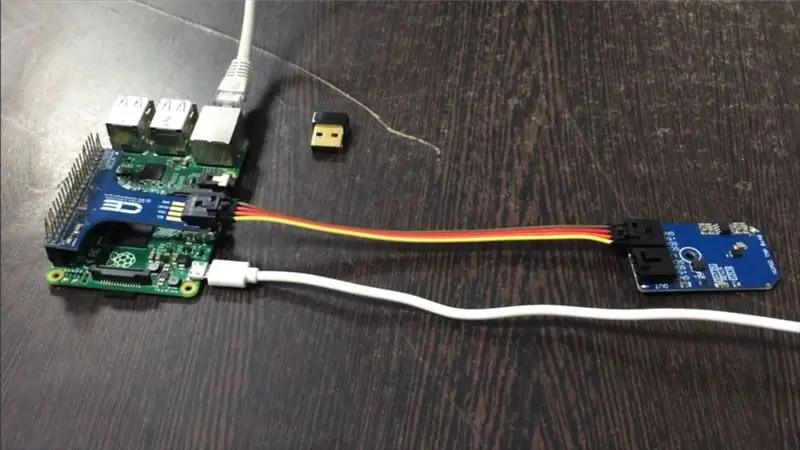
Der Abschnitt zum Hardwareanschluss erklärt im Wesentlichen die erforderlichen Kabelverbindungen zwischen dem Sensor und dem Himbeer-Pi. Die Sicherstellung korrekter Verbindungen ist die Grundvoraussetzung bei der Arbeit an jedem System für die gewünschte Ausgabe. Die erforderlichen Verbindungen sind also wie folgt:
Das BMG160 wird über I2C arbeiten. Hier ist das Beispiel-Verdrahtungsdiagramm, das zeigt, wie jede Schnittstelle des Sensors verdrahtet wird.
Out-of-the-box ist das Board für eine I2C-Schnittstelle konfiguriert, daher empfehlen wir, diesen Anschluss zu verwenden, wenn Sie ansonsten agnostisch sind. Alles was Sie brauchen sind vier Drähte!
Es werden nur vier Anschlüsse benötigt Vcc, Gnd, SCL und SDA Pins und diese werden mit Hilfe von I2C Kabel verbunden.
Diese Verbindungen sind in den obigen Bildern dargestellt.
Schritt 4: 3-Achsen-Gyroskop-Messung mit Java-Code:
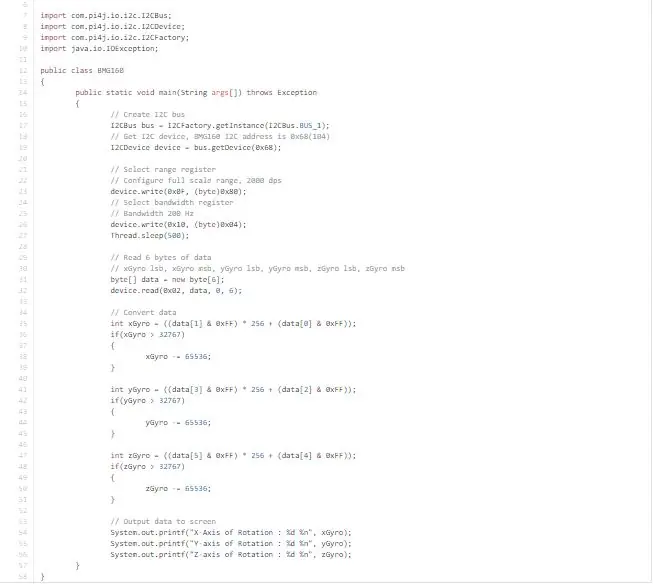
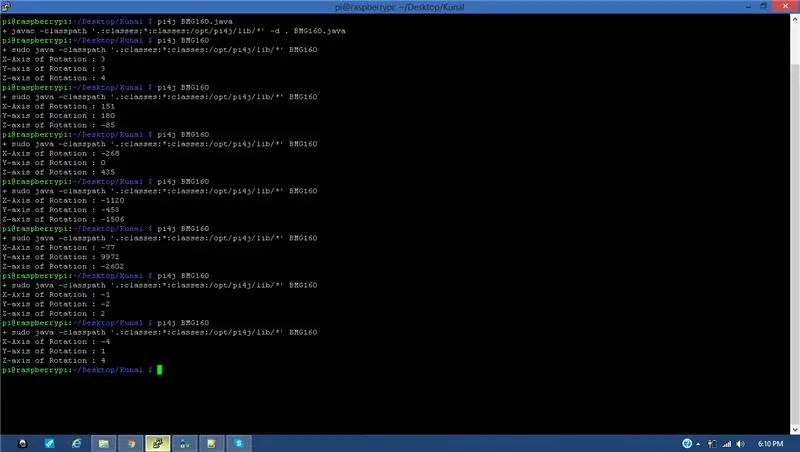
Der Vorteil der Verwendung von Raspberry Pi besteht darin, dass Sie die Flexibilität der Programmiersprache haben, in der Sie das Board programmieren möchten, um den Sensor damit zu verbinden. Diesen Vorteil dieses Boards nutzend, demonstrieren wir hier seine Programmierung in Java. Der Java-Code für BMG160 kann von unserer Github-Community, der Dcube Store Community, heruntergeladen werden.
Neben der Benutzerfreundlichkeit erklären wir hier auch den Code: Als ersten Schritt der Codierung müssen Sie im Falle von Java die pi4j-Bibliothek herunterladen, da diese Bibliothek die im Code verwendeten Funktionen unterstützt. Um die Bibliothek herunterzuladen, können Sie den folgenden Link besuchen:
pi4j.com/install.html
Sie können den funktionierenden Java-Code für diesen Sensor auch von hier kopieren:
com.pi4j.io.i2c. I2CBus importieren;
com.pi4j.io.i2c. I2CDevice importieren;
com.pi4j.io.i2c. I2CFactory importieren;
import java.io. IOException;
öffentliche Klasse BMG160
{
public static void main(String args) löst Ausnahme aus
{
// I2C-Bus erstellen
I2CBus-Bus = I2CFactory.getInstance(I2CBus. BUS_1);
// I2C-Gerät abrufen, BMG160 I2C-Adresse ist 0x68(104)
I2CDevice-Gerät = bus.getDevice(0x68);
// Bereichsregister auswählen
// Konfigurieren Sie den vollen Skalenbereich, 2000 dps
device.write(0x0F, (Byte)0x80);
// Bandbreitenregister auswählen
// Bandbreite 200 Hz
device.write (0x10, (Byte)0x04);
Thread.sleep(500);
// 6 Byte Daten lesen
// xGyro lsb, xGyro msb, yGyro lsb, yGyro msb, zGyro lsb, zGyro msb
Byte Daten = neues Byte[6];
device.read (0x02, Daten, 0, 6);
// Daten konvertieren
int xGyro = ((Daten[1] & 0xFF) * 256 + (Daten[0] & 0xFF));
if(xGyro > 32767)
{
xGyro -= 65536;
}
int yGyro = ((Daten[3] & 0xFF) * 256 + (Daten[2] & 0xFF));
if(yGyro > 32767)
{
yGyro -= 65536;
}
int zGyro = ((Daten[5] & 0xFF) * 256 + (Daten[4] & 0xFF));
if(zGyro > 32767)
{
zGyro -= 65536;
}
// Daten auf Bildschirm ausgeben
System.out.printf("X-Rotationsachse: %d %n", xGyro);
System.out.printf("Y-Achse der Rotation: %d %n", yGyro);
System.out.printf("Z-Rotationsachse: %d %n", zGyro);
}
}
Die Bibliothek, die die i2c-Kommunikation zwischen Sensor und Board ermöglicht, ist pi4j, seine verschiedenen Pakete I2CBus, I2CDevice und I2CFactory helfen beim Verbindungsaufbau.
com.pi4j.io.i2c. I2CBus importieren; com.pi4j.io.i2c. I2CDevice importieren; com.pi4j.io.i2c. I2CFactory importieren; import java.io. IOException;
Dieser Teil des Codes lässt den Sensor die Winkelgeschwindigkeit messen, indem er die entsprechenden Befehle mit der Funktion write() schreibt und dann die Daten mit der Funktion read() liest.
// Bereichsregister auswählen // Gesamtbereich konfigurieren, 2000 dps device.write (0x0F, (byte) 0x80); // Bandbreitenregister auswählen // Bandbreite 200 Hz device.write (0x10, (byte)0x04); Thread.sleep(500);
// 6 Byte Daten lesen
// xGyro lsb, xGyro msb, yGyro lsb, yGyro msb, zGyro lsb, zGyro msb byte data = new byte[6]; device.read (0x02, Daten, 0, 6);
Die vom Sensor empfangenen Daten werden wie folgt in das entsprechende Format konvertiert:
int xGyro = ((Daten[1] & 0xFF) * 256 + (Daten[0] & 0xFF)); if (xGyro > 32767) { xGyro -= 65536; } int yGyro = ((Daten[3] & 0xFF) * 256 + (Daten[2] & 0xFF)); if(yGyro > 32767) {yGyro -= 65536; } int zGyro = ((Daten[5] & 0xFF) * 256 + (Daten[4] & 0xFF)); if (zGyro > 32767) { zGyro -= 65536; }
Die Ausgabe wird mit der Funktion System.out.println() im folgenden Format gedruckt.
System.out.println("X-Rotationsachse: %d %n", xGyro); System.out.println("Y-Rotationsachse: %d %n", yGyro); System.out.println("Z-Rotationsachse: %d %n", zGyro);
Die Ausgabe des Sensors ist im Bild oben dargestellt.
Schritt 5: Anwendungen:
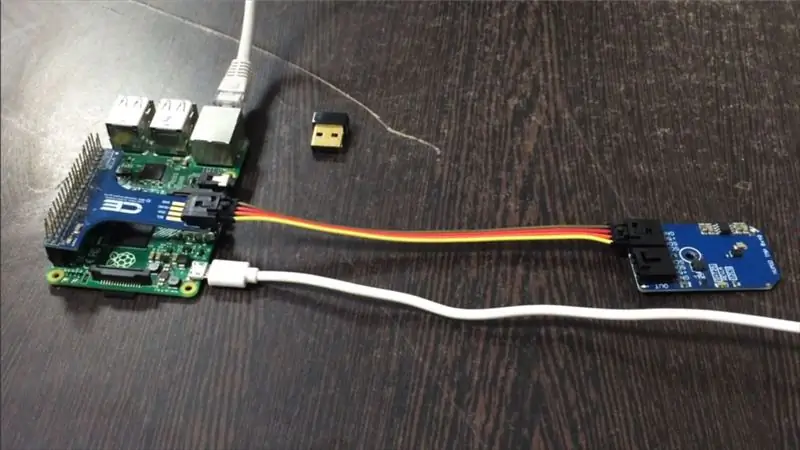
BMG160 hat eine Vielzahl von Anwendungen in Geräten wie Mobiltelefonen und Mensch-Maschine-Schnittstellengeräten. Dieses Sensormodul wurde entwickelt, um die Anforderungen für Verbraucheranwendungen wie Bildstabilisierung (DSC und Kamera-Handy), Spiele und Zeigegeräte zu erfüllen. Es wird auch in Systemen verwendet, die eine Gestenerkennung erfordern, und in den Systemen, die in der Indoor-Navigation verwendet werden.
Empfohlen:
Wie man eine Babygewichtsmaschine mit Arduino Nano, HX-711 Wägezelle und OLED 128X64 herstellt -- Kalibrierung des HX-711: 5 Schritte

Wie man eine Babygewichtsmaschine mit Arduino Nano, HX-711-Wägezelle und OLED 128X64 herstellt || Kalibrierung von HX-711: Hallo Instructables, vor wenigen Tagen wurde ich Vater eines süßen Babys?. Als ich im Krankenhaus war, stellte ich fest, dass das Gewicht des Babys so wichtig ist, um das Wachstum des Babys zu überwachen. Also ich habe eine Idee? um eine Babygewichtsmaschine von meinem Selbst zu machen. In diesem Instructable ich
Eine Modifikation des linkshändigen DSLR-Halters von Bertus52x11. (mit zusätzlichem Mundgriff): 4 Schritte

Eine Modifikation des linkshändigen DSLR-Halters von Bertus52x11. (mit Added Mouth Grip): Also heute früher hat bertus52x11 die klügste Idee gepostet. Richtet sich an Menschen, die nur ihren linken Arm benutzen können - dauerhaft oder vorübergehend. Seine ursprüngliche Idee war es, am Stativanschluss darunter einen Daumenhaken anzubringen, mit dem die Kamera gehalten werden kann
Programmierung des Open DSKY: 5 Schritte (mit Bildern)

Programmierung des Open DSKY: Willkommen zu unseren laufenden Instructables zur Programmierung Ihres Open DSKY. Stellen Sie sicher, dass Sie wiederkommen, da dieses Instructable weiter wachsen wird, da wir ständig neues Programmiermaterial produzieren und veröffentlichen. Also folgen Sie ihm, mögen Sie es und bevorzugen Sie es. Diese Videoserie
Gewusst wie: Geschwindigkeit des Motors steuern?: 5 Schritte (mit Bildern)

Gewusst wie: Geschwindigkeit des Motors steuern?: Wenn Sie ein paar DC-Motoren herumliegen haben, kommt Ihnen die erste Frage in den Sinn, wie ich die Geschwindigkeit dieser Motoren kontrolliere! Also in diesem Instructables werde ich zeigen, wie einfach es ist! Sie fühlen sich faul, Sie können Videos auf meinem Kanal ansehen Auch Huge Tha
Vollständige Anleitung zur Verwendung des Bodenfeuchtesensors mit praktischem Beispiel: 7 Schritte

Vollständige Anleitung zur Verwendung des Bodenfeuchtigkeitssensors mit praktischem Beispiel: Sie können dieses und andere erstaunliche Tutorials auf der offiziellen Website von ElectroPeak lesen.ÜbersichtIn diesem Tutorial erfahren Sie, wie Sie einen Bodenfeuchtigkeitssensor verwenden. Es werden auch praktische Beispiele bereitgestellt, die Ihnen helfen, den Code zu beherrschen. Was Sie lernen werden: Wie Boden
